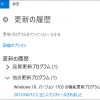以前、Windows10を「Creators Update」にアップデートした記事を書きました。
夜間モード設定方法による違い
その記事のなかで、このアップデートで追加された機能のひとつとしてブルーライトカット機能に触れ、その記事のなかで、
設定方法は、システム→ディスプレイで設定することもできますが、タスクバーのアクションセンターから「夜間モード」をクリックするのがお手軽です。
と書いたのですがその後、この方法はどうも本来の設定はないのではないかと感じました。
ディスプレイの設定画面でないとスケジュールは効かない
本来の夜間モードにする方法は、ディスプレイの設定画面から夜間モードをオンにする方法ではないかと思います。
「デスクトップで右クリックして「ディスプレイ設定(D)」をクリック」か
「アクションセンターの「夜間モード」を右クリックして「設定を開く」をクリック」あたりが楽ですかね。
この方法では、夜間モードのスケジュールを設定しておくと、指定した時間になると自動的に夜間モードがオン/オフされます。
例えば「オンにする」設定を21:00、「オフにする」設定を7:00に設定すると、各設定時刻を過ぎると自動的にオフ/オフされます。
ちなみに、その時刻になった瞬間に夜間モードがオン/オフというより少しタイムラグがあるようで、2分くらい遅れることがあります。
また、夜間モードの時間帯にパソコンを起動しても、しばらくしないと夜間モードがオンにならない場合もあります。
アクションセンターからの設定は一時的・強制的
一方、上記引用のようにアクションセンターから夜間モードオンにすると、画面自体は夜間モード的な色合いに変化しますが、ディスプレイの設定画面の夜間モードの設定には影響しません。
たとえば、ディスプレイの設定画面の夜間モードがオフのときに、アクションセンターから夜間モードをオンにしてもディスプレイの設定画面の夜間モードはオンにはならずオフのままです。
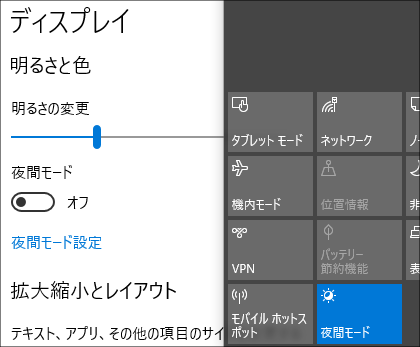
これは逆のケースでも同様で、ディスプレイの設定画面の夜間モードがオンで、アクションセンターから夜間モードをオフにしてもオンはなりません。
つまり、アクションセンターからの夜間モード設定は、一時的、強制的に状態を変更するもので、ディスプレイの設定画面の設定とは異なる用途のように感じます。
スリープで夜間モードが解除されるナゾ仕様
ひょっとしたら、わたしの環境の問題かもしれませんが、夜間モード中にスリープ状態になると次にスリープ解除後に夜間モードが解除されてしまいます。
しかも解除のされかたが怪しくて、スリープ解除直後は、夜間モード的な色合いになっていて、夜間モードが維持されていると見せかけて何らかの操作をすると夜間モードが解除されます。
これはディスプレイの設定画面から設定しても発生する問題で、スケジュール設定で夜間モード時間帯であるにもかかわらず解除されてしまうのは解せないですね。
もちろん解除されたあとも、ディスプレイの設定画面の夜間モード設定はオンのままですし、アクションセンターの夜間モードのタイルも青背景でオンの状態であるにもかかわらず、画面は夜間モードではないというナゾ状態です。
まあ、これといった解決策が見当たらないので、このまま使うしかないのですが…